對于很多人來說,pdf是一個很令人頭痛的東西。但是偏偏工作中大家經常要用到,比如excel表格的閱讀樣式一般般,而且容易被修改,在這種情況下,為了更好的閱讀表格數據,要將excel表格文件轉換成閱讀性非常好的pdf文件,可是,怎么把excel轉換成pdf呢?下面就讓我們一起來看看吧!
方法1:
很多用戶都知道,Excel2007及以后的版本,可以直接將excel文件另存為PDF格式。步驟如下:打開需要轉換的Excel文件,并調整好格式,然后點擊左上角的office圖標,打開圖標后選擇“另存為”,并點擊“PDF或XPS”,在彈出的對話框中,點擊右下角的選項,在彈出的對話框中,點擊“選項”按鈕選擇好我們需要的內容,全部選擇完成后,點擊發布,即可快速輸出PDF文件。
方法2:
對于excel2007以下的版本,因為沒有直接另存PDF格式的功能,所以大家需要借助專業文件轉換工具來完成。這里,小編為大家介紹一款比較好用的軟件——迅捷PDF轉換器,這款轉換器功能多樣,轉換效果相當出色,它可以實現各種辦公文件之間的相互轉換,只要幾秒中,它就可以批量轉換多個文件,非常的方便。
迅捷PDF轉換器操作步驟如下:
步驟1:打開電腦上安裝的迅捷PDF轉換器,大家可以看到軟件的整個界面,左側是各種文件轉換功能按鈕,上方是添加文件、轉換、路徑設置等按鈕,右側是文件轉換列表區域,這里根據情況我們要選擇軟件左側轉換模式中的“Excel轉PDF”模式。
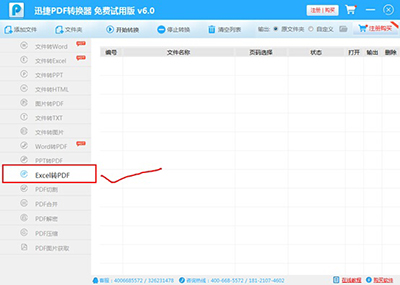
excel轉換成pdf文件方法
步驟2:點擊“添加文件”按鈕,將需要轉換的excel文件添加到軟件中,或使用鼠標將文件拖拽到軟件界面中進行添加。
步驟3:設置轉換文件的存儲路徑。默認情況下軟件是將文件保存在桌面上,這里我們可以將轉換文件設置成保存在原文件夾內,也可以選擇自定義文件夾。
步驟4:點擊“開始轉換”按鈕,開始對添加的文件進行轉換,然后等待轉換完成。
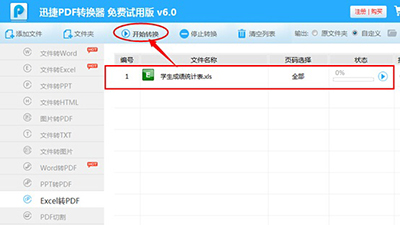
excel轉換成pdf文件方法
步驟5:迅捷PDF轉換器轉換速度非常快,幾秒之后即可轉換完成,大家可以看到原來的軟件界面上的excel文件變成pdf文件了。
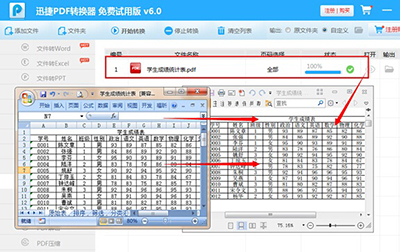
excel轉換成pdf文件方法
以上就是excel轉換成pdf的兩種方法,有興趣的朋友可以參考一下哦,相信一定可以幫助大家解決問題的!






